小伙伴们,听说你申请了Office 365试用账号!账号正在不断下发中,不要急哈!
听说,你拿到了试用账号,却不会安装使用,怎么办!
小编今天安利一篇文章,不信你不会用!用过之后再(就)做(离)决(不)定(开)吧(了)!
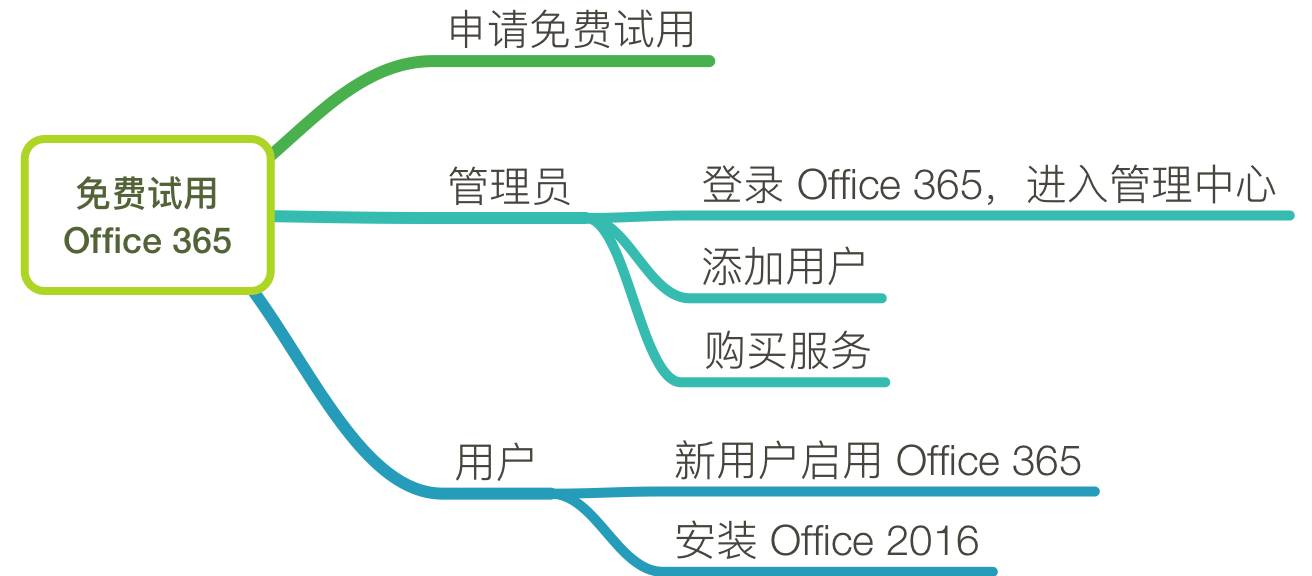
注意
:文中网址均
不支持
点击跳转。
 申请免费试用
申请免费试用
戳左下角
【 阅读原文】
,1分钟注册申请免费试用账号!
 登录 Office 365,进入管理中心
登录 Office 365,进入管理中心
申请试用完成后,你就成为了
Office 365 管理员
,可以添加其他用户了!
1.访问
https://login.partner.microsoftonline.cn
使用你的帐户登录到 Office 365:

2.登录后你将看到如下页面,这是 Office 365 主页:
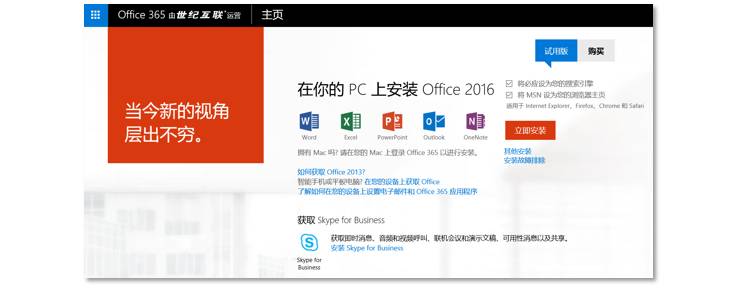
3.在页面的左上角,选择应用启动器图标
 ,然后单击 “管理员” 即可进入 Office 365 管理员中心:
,然后单击 “管理员” 即可进入 Office 365 管理员中心:
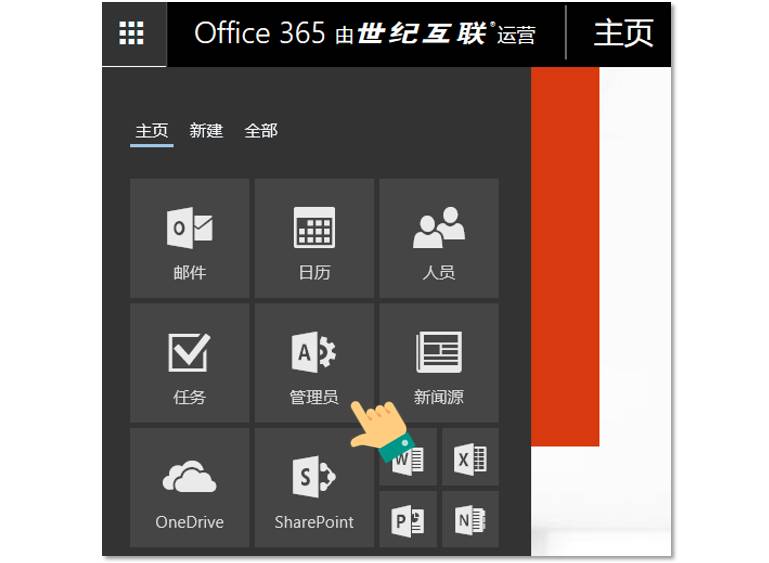
4.Office 365 管理中心可用于在云端设置组织、管理用户和管理订阅等。
单击进入后,进入的是旧版管理中心,可以单击上方的 “点击或单击此处转到新版管理中心” 进入新版管理中心:
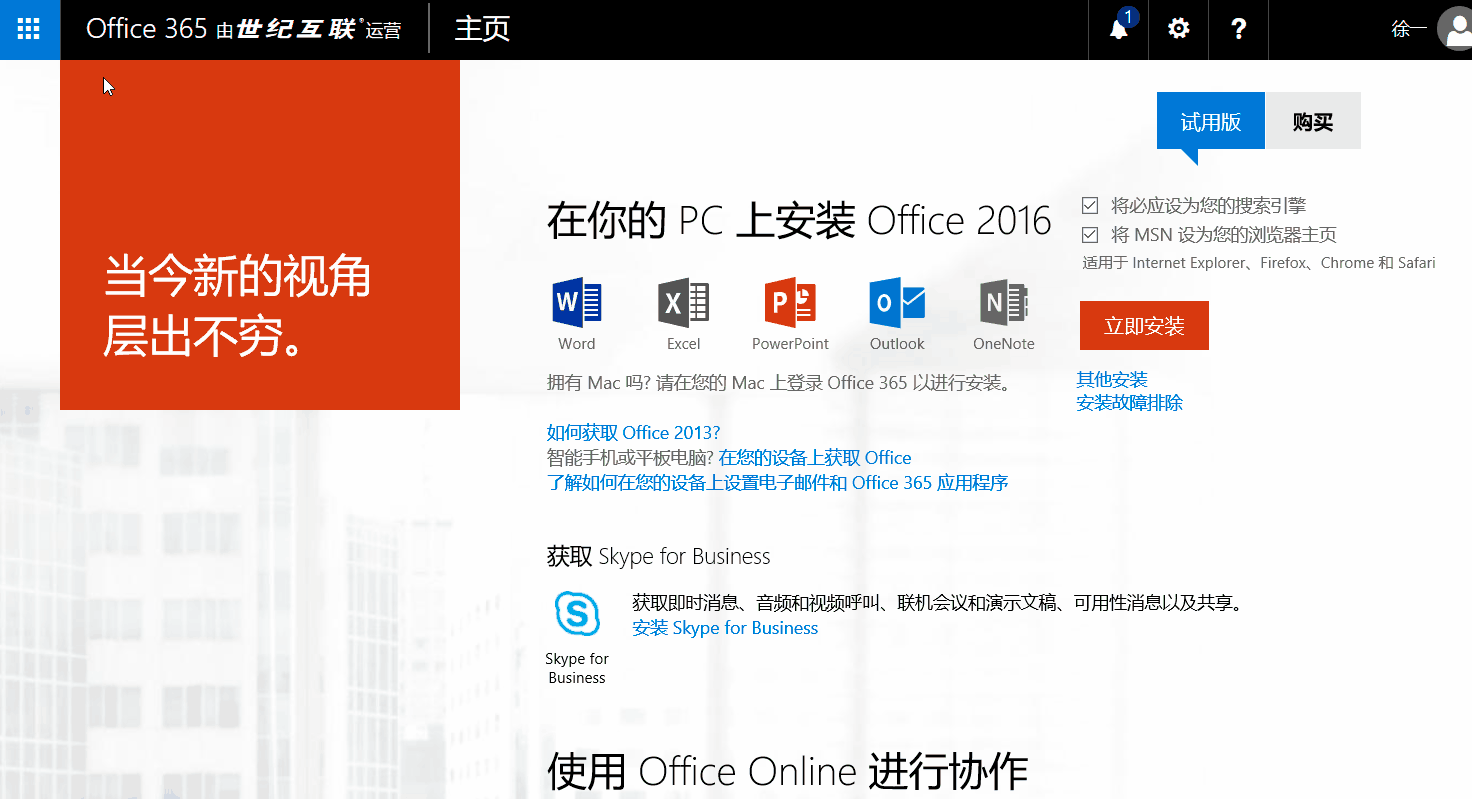
 添加用户
添加用户
1.在管理中心单击 “用户” 选项下的 “添加用户”,将弹出添加新用户的对话框:
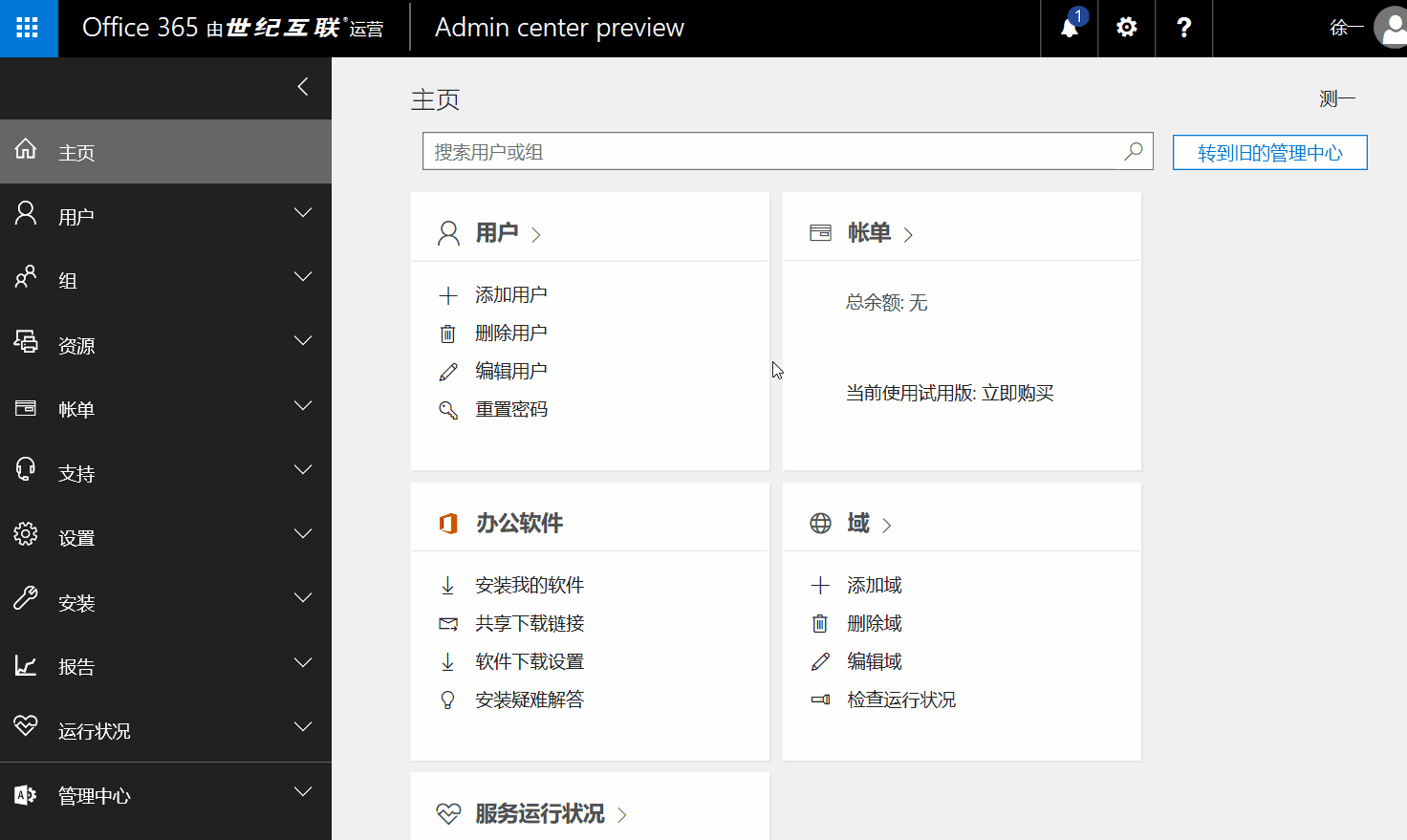
2.这里我们创建一个名为 demo 1 的新用户。
完善新用户的各种信息、生成登录密码(可自动生成或手动创建)、分配角色(用户或管理员)及产品许可证(试用共有
25 个许可证
)后,单击 “添加”。
简单说,就是,这套试用账号,可以分配25个用户(算上管理员自己哈)!
新用户的登录信息可以发送到管理员邮箱中,将帐户信息转发给新用户即可:

3.在页面的左上角,选择应用启动器图标
 ,然后单击 “邮件” 进入 Outlook 邮箱即可获取新用户的帐户信息,将信息告知新用户即可:
,然后单击 “邮件” 进入 Outlook 邮箱即可获取新用户的帐户信息,将信息告知新用户即可:

关于批量添加用户,您有需求,请留言,我们下次教您操作!





